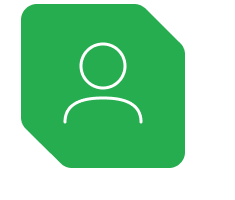Загрузка товаров из файла
Загрузить файл
- В ДТ или другом документе нажмите «Загрузить товары из файла».
- Нажмите «Выбрать и загрузить файл».
- Выберите на компьютере файл формата xls, xlsx, csv, или txt. В файле должна быть таблица с данными товаров. Из таблиц.xls/.xlsx загружаются только первые листы, остальные не загрузятся. Если внутри таблицы есть видимая граница, то будут загружены данные только из этой области Из файла.txt данные загрузятся корректно, если они разделены символом ";", например:

- Далее сопоставьте столбцы таблицы с полями в сервисе. Нажимайте левой кнопкой мыши на заголовки с подписью «Выбрать...»
- Ошибки можно исправить здесь же. Или устраните ошибки в исходном файле и повторите загрузку.
- Удалите лишние строки в начале и конце таблицы, если такие остались. Это могут быть реквизиты документа, заголовки столбцов и итоги.Если столбцу не назначено поле, он не загрузится. Поэтому лишние столбцы можно не удалять.
- Нажмите «Загрузить». Каждая строка из файла будет записана в сервисе как отдельный товар. Как сгруппировать позиции по товарам
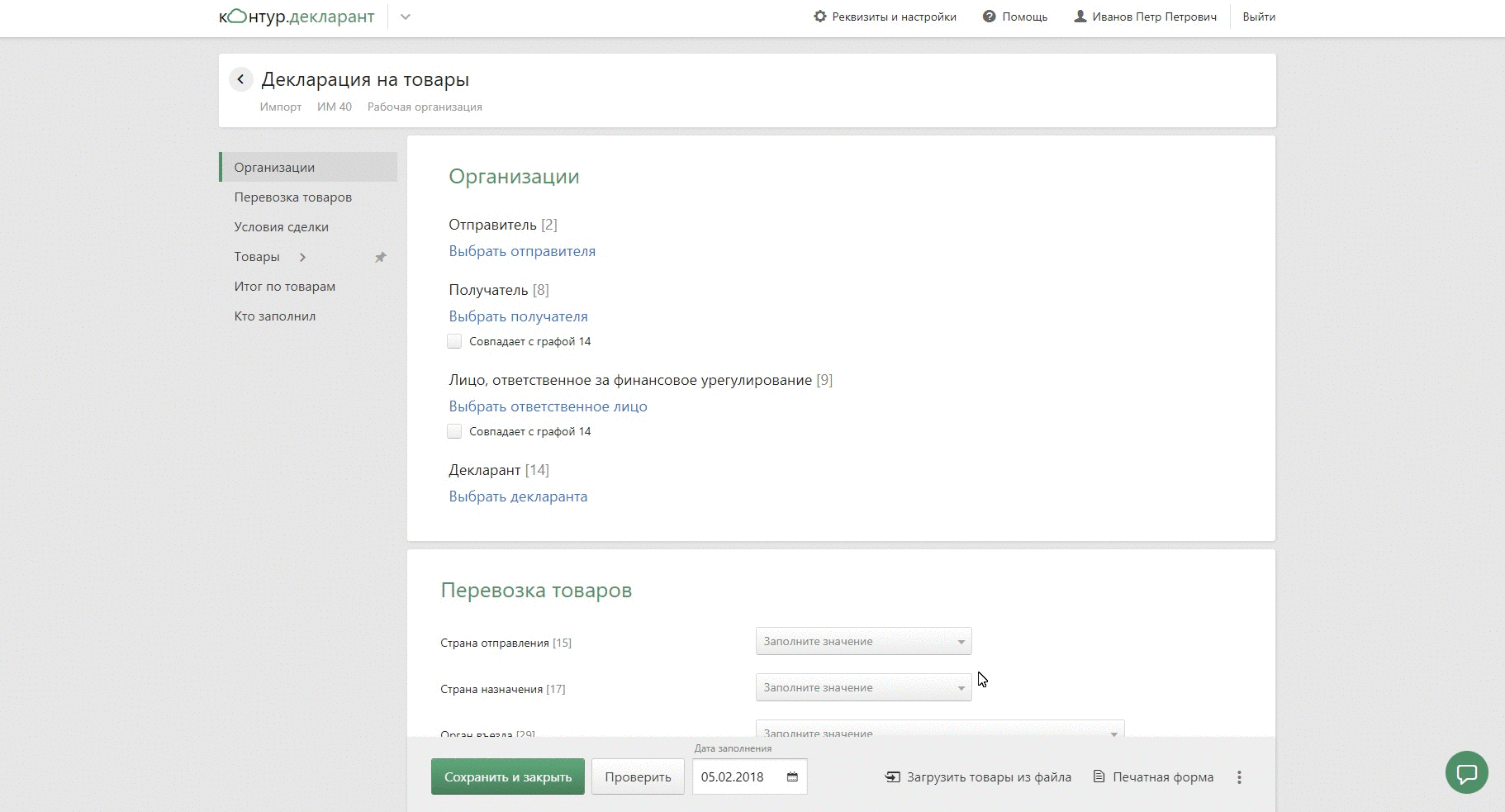
Если в сервисе уже были заведены товары, они будут заменены данными из файла. Документы к товарам нужно привязать заново.
Одновременно можно загрузить данные только из одного файла.
Скопировать из файла и вставить в декларацию
- Выберите диапазон ячеек таблицы в файле на компьютере. Для копирования нажмите Ctrl+C.
- В сервисе выберите «Загрузить товары из файла» в ДТ или любом другом документе.
- Встаньте в правое поле с названием «Скопировать и вставить». Нажмите на Ctrl+V, загрузка начнется сразу же.
- Далее работа с таблицей такая же, как описано выше.
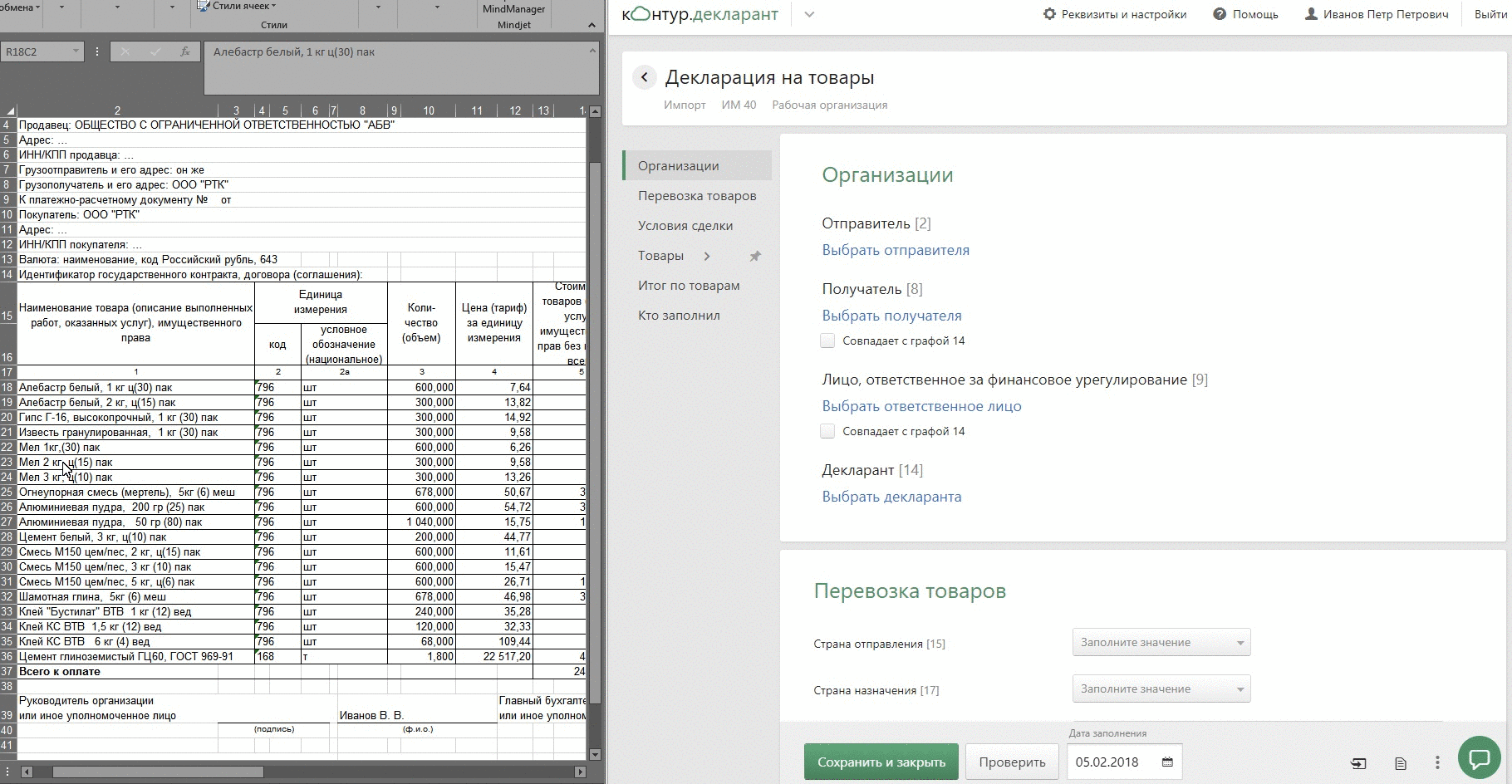
Исправление ошибок
- Нажмите на поле с ошибкой. Такие поля подсвечены красным.
- Прочитайте подсказку.
- Исправьте ошибку. Чтобы сделать поле большим для редактирования, потяните за уголок.
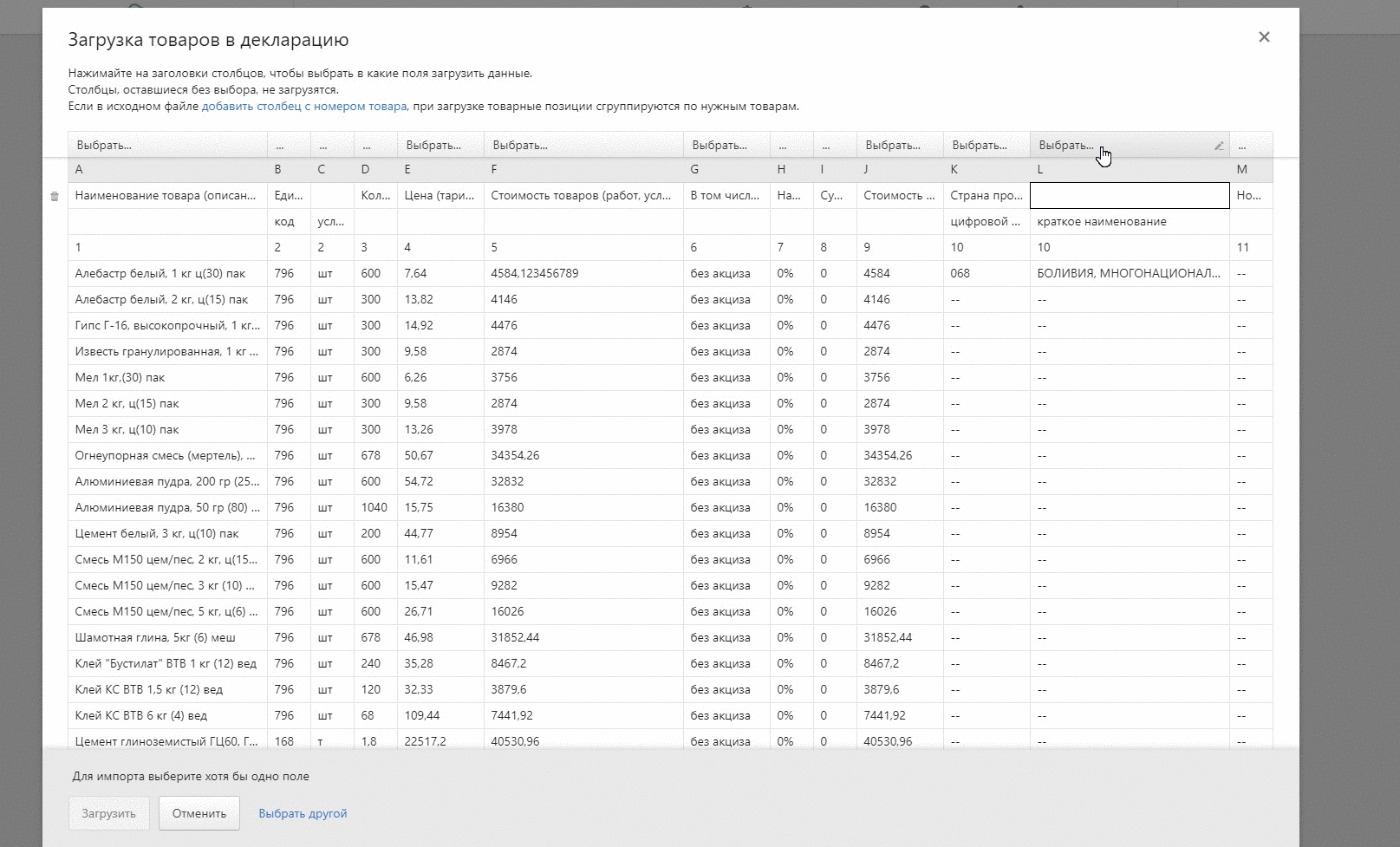
Как сгруппировать товарные позиции по товарам
Согласно инструкции по заполнению декларации, предметы одного наименования с одинаковым кодом ТН ВЭД и страной происхождения, декларируются как один товар. Поэтому в одном товаре может быть несколько товарных позиций. В сервисе каждая строка таблицы загружается как отдельный товар. Но если ваш файл — это список товарных позиций, в файле нужно обозначить к какому товару относится позиция. Для этого добавьте столбец с номером товара, и после этого загружайте файл в сервис.
Пример
Вы везете партию галстуков и туфель разных цветов и фасонов. Все галстуки имеют код ТН ВЭД 6117808001, туфли — 6404209000. Пусть это 50 красных галстуков и 50 синих, 30 черных туфель и 30 розовых. Получается 2 товара, в каждом по 2 товарных позиции. Тогда в загружаемой таблице должно быть 4 строки + столбец с номером товара — №1 или №2.
| № товара | ТН ВЭД | Описание |
|---|---|---|
| 1 | 6117808001 | Галстуки красные |
| 1 | 6117808001 | Галстуки синие |
| 2 | 6404209000 | Туфли черные |
| 2 | 6404209000 | Туфли розовые |
О заполнении единиц измерения
Информацию о единицах измерения, странах мира, видах валют и т.п. достаточно выбрать один раз. Сервис обрабатывает большинство общепринятых обозначений. Если конечным документом предусмотрено одновременно несколько вариантов обозначения — заполнятся все сразу.
Пример
В документе требуется указание информации о стране происхождения товара в двух вариантах «Краткое наименование страны происхождения» и «Двузначный буквенный код страны». При загрузке файла поле «Страна происхождения» доступно для выбора только один раз. Допустим, в файле будет указан цифровой код страны «643». В результате импорта в электронной форме документа автоматически подставятся значения «РОССИЯ» и «RU».